Как переустановить Андроид на телефоне samsung galaxy s5?
Как восстановить систему на Samsung Galaxy Ace
Как-то случайно вышло так, что статья «Samsung S5830 Galaxy Ace: частые вопросы», которая была написана всего лишь как дополнение к статье «Samsung S5830 Galaxy Ace: осваиваемся на все сто», значительно превзошла свою предшественницу по популярности и к настоящему момент набрала без малого тысячу комментариев, на которые я по возможности пытаюсь отвечать. К тому же я регулярно получаю аналогичные вопросы по почте.
Конечно, я не всегда могу ответить на задаваемые вопросы. Ведь я в конце концов не техподдержка, а всего лишь обычный пользователь (если речь идет о телефонах), но многим мои советы помогли, чему я искренне рад.
Часто спрашивают, как реанимировать телефон при отказе системы, когда он даже не может загрузиться. Я все время отвечал, что нужно сделать восстановление системы и даже несколько раз подробно писал в комментариях, как это делается.
Написание подробной инструкции было запланировано уже давно, но без необходимости сносить систему на своем телефоне ради нескольких снимков мне по понятным причинам не хотелось. Но в последнее время, не выдержав бесчеловечных экспериментов, он начал буквально напрашиваться на это дело, в результате чего я решил все-таки привести его в чувство и заодно рассказать в деталях, как это делается.
Мне повезло, так как в процессе восстановления я напоролся на ошибку «RAMDUMP Mode (ARM9 mode)», которая препятствует нормальному восстановлению системы на Samsung Galaxy Ace. Так что теперь я научу вас не только тому, как восстановить свой телефон, но и как обойти эту ошибку, если вы с ней тоже столкнетесь.
К сожалению, иллюстрации получились ужасными, но уж что есть. Ведь скриншотов во время процедуры не наделаешь.
Итак, как мы с вами прекрасно знаем, Samsung S5830 Galaxy Ace работает под управлением мобильной операционной системы Android, у которого функция сброса к изначальному состоянию доступна даже из настроек. Но бывает так, что телефон просто отказывается загружаться. В таком случае требуется сделать так называемый factory reset.
Единственный минус — все данные с телефона будут удалены, так что на случай этого крайнего средства, я рекомендую периодически сохранять контакты в аккаунте Google или хотя бы в Samsung Kies. Я вообще-то всегда использую Google. Так проще синхронизировать данные со всеми гаджетами, с которыми приходится работать.
Предположим, ваш телефон перестал грузиться дальше заставки с логотипом, обрубаясь или бесконечно перезагружаясь и у вас нет другого выхода, кроме сброса системы.
Для начала полностью зарядите батарею телефона. Во время зарядки лучше вообще оставить его включенным в розетку, так как иначе процедура может просто не запуститься.
На выключенном телефоне зажмите кнопки главного меню и увеличения громкости, после чего нажмите также кнопку питания и удерживайте все три кнопки.
Если все будет идти нормально, то вскоре на экране появится меню, изображенное на следующем снимке.

Здесь нужно выбрать пункт «wipe data/factory reset». Переход по пунктам меню осуществляется качелькой регулировки громкости, а для подтверждения используется кнопка главного меню.
Далее нас попросят подтвердить, что мы точно хотим грохнуть все данные. Среди множества No выбираем единственное Yes, после чего начнется процедура сброса, которая займет совсем немного времени.

Затем в верхней части дисплея появится уже знакомое нам меню, в котором нужно будет выбрать «reboot system now».

Вот собственно и все. Ваш Samsung Galaxy Ace восстановлен. Первая загрузка будет значительно более долгой, чем обычно. Не волнуйтесь. Это нормально.
Так все происходит в идеале, но бывают и сложности. В этот раз у меня на экране выскочила ошибка с текстом «RAMDUMP Mode (ARM9 mode)». При этом экран светился, не реагируя ни на какие действия.

Для непосвященного выглядит жутковато, но на самом деле ничего страшного в этом нет. Если вы столкнулись с этой проблемой, для начала снимите крышку и выньте батарею, а затем вставьте ее обратно.
Если вы попытаетесь повторить процедуру, то опять нарветесь на ту же ошибку.
В этом случае следует зажать на выключенном телефоне кнопку главного меню и удерживая ее зажать кнопку питания. То есть, в отличие от стандартной ситуации, мы просто не трогаем кнопку увеличения громкости и держим две кнопки вместо трех. В остальном все происходит точно так же.
На этом все. Буду рад, если эта статья кому-то поможет.
Если моя статья оказалась для вас полезной, посоветуйте пожалуйста ее своим друзьям с помощью кнопок социальных сетей или просто поделившись ссылкой.
Вы можете присылать свои вопросы для рубрики «Бесплатная помощь» по адресу: [email protected] В теме письма пишите «Бесплатная помощь».
При перепечатке материалов активная ссылка на сайт cherev.ru обязательна.
cherev.ru
Как установить официальной прошивку Андроид 6.0.1 на Galaxy S5 Neo
Галакси Нэо С5 довольно старый смартфон, но он все еще имеет достаточную мощность для запуска даже самых требовательных приложений. Спешим вам сообщить, что теперь вы можете обновить данный девайс до последней версии Андроид! Компания Самсунг только что выпустила прошивку G903MUBU1BPD3 в качестве новой OTA сборки, так что вы уже должны были получить собственное уведомление о возможности обновления до Android-M. Однако, если вы по каким-то причинам не получили его или не можете получить, или же просто устали ждать, то не паникуйте – просто следуйте указаниям снизу и вы узнаете, как вручную обновить ваше устройство до последней официальной версии Андроид.
Это последнее обновление для Android, которое доступно для Galaxy S5 Neo. Поэтому в ближайшее время вы обязательно должны установить его. Речь идет не о фактических улучшениях новой версии, а о пакетах безопасности, которые включены в новую сборку и очень важны для системы. Так что если вы хотите сохранить ваши данные в безопасности, а также насладиться всеми прелестями новой платформы, следуйте данному руководству и придете к успеху!
Вы должны обновить свое устройство вручную только в том случае, если существуют препятствия к обновлению смартфона по воздуху – либо не приходит уведомление о новой версии для вашей системы, либо вы не можете получить его из-за наличия рут прав на смартфоне или пользовательского восстановления (как вы, возможно, знаете, ОТА может применяться только, если ваш телефон работает на стоковом Android и только если его система все еще заблокирована).
Во всяком случае, не беспокойтесь. Операцию обновления может легко и безопасно провести даже новичок. Для этого процесса мы будем использовать всем известную программу использоваться Odin. Напомним, что эта программа предназначена для выполнения операций обновления; она, к слову, разработана Samsung, а это означает, что вы ничем не рискуете – вы собираетесь завершить официальную операцию обновления, а ваша гарантия на смартфон остается на месте.
Также важно сказать, что вы не рискуете превратить свой смартфон в кирпич, руководствуясь этим «учебным» пособием. Новая прошивка работает стабильно, так что различных ошибок и задержек не должно возникать. Итак, у вас есть причины обновить свой аппарат вручную? Если да, то пойдемте дальше.
Но, в качестве меры предосторожности, вы должны сохранить все ваши личные данные, нужную информацию, учетные записи и файлы. Несмотря на то, что все это должно остаться на своем месте, при использовании Одина у вас могут возникнуть проблемы, которые затем решатся исключительно сбросом всех настроек, а поэтому удалением всего содержимого телефона. Но вы не волнуйтесь, проблемы с обновлением через данную программу возникают очень редко, в основном это происходит в случае невыполнения всех шагов руководства.
Итак, для того чтобы перестраховаться, произведите резервное копирование всех ваших данных, в том числе и папок EFS , данных IMEI / NVRAN, других интернет-настроек, календарей, информации о сохраненных паролях, журналов вызовов, текстовых сообщениях, контактов, изображений, видео или аудио файлов (синхронизируйте их с вашей учетной записью, загрузите приложение из Google Play или используйте платформы облачных хранений).
Предварительные шаги:
• Необходимо использовать компьютер, который должен работать на операционной системе Windows – там вы установите программу Один; Также на компьютере должны быть установлены драйверы USB вашего смартфона (вы можете использовать Samsung Kies для решения этого вопроса или скачать здесь). • На вашем смартфоне вы должны активировать режим разработчика – эта функция активируется в Настройках-О телефоне. Просто нажимайте на номер сборки, пока вас не уведомят о включении соответствующей функции. • Кроме того, на телефоне необходимо проверить опцию отладки USB – ее можно найти в параметрах разработчика, который находятся в настройках вашего смартфона. • Вам необходимо проверить состояние батареи на устройстве – он должен составлять более 50 процентов. В противном случае зарядите телефон, прежде чем начинать обновление.
• Не пропустите процесс зарядки, потому что в ином случае ваш телефон может стать кирпичом.
vseandroid.ru
Как сбросить настройки на Samsung GALAXY S5 mini SM-G800H — сброс настроек (hard reset)
Приветствуем, на droidium.ru! Хотите узнать, как сделать hard reset на Samsung GALAXY S5 mini SM-G800H? Иногда планшеты и телефоны работающие под операционной системой Android дают сбои. Если Вы владелец андроид-гаджета и решили произвести сброс настроек Samsung GALAXY S5 mini SM-G800H чтобы вернуть свой смартфон к заводским настройкам, то Вы попали по нужному адресу. Часто бывает нужно сбросить настройки по причине ошибки приложения или если операционную систему заразил вирус (например, сброс настроек может помочь если в Андроид проник вирус-баннер, который блокирует экран). Возможно с вашим гаджетом произошла подобная ситуация или Вы просто хотите удалить всю информацию с внутренней памяти вашего телефона.
Вызвать сбой системы могут разные факторы. Это может быть общая захламлённость системы по причине частой переустановки приложений и установки большого числа программ и игр на внутреннюю память и карту памяти. Либо, что в общем-то бывает довольно редко без стороннего вмешательства, это может быть внутренняя ошибка ОС. Помимо проблем с операционной системой, Samsung GALAXY S5 mini SM-G800H может вообще не включаться. Если устройство тормозит, зависает или нестабильно работает, то ему также может помочь жесткая перезагрузка. Но что именно перезагружается и сброс чего происходит на телефоне? Здесь стоит пояснить, что есть два типа сброса настроек на планшетах и смартфонах под Андроид. Сбросить настройки Samsung GALAXY S5 mini SM-G800H можно программным и аппаратным способами. И у этих методов есть отличия.
На некоторых прошивках при программном сбросе можно выбрать нужные опции удаления. При этом вся информация удаляется из карты памяти и внутренней памяти операционной системы. При аппаратном сбросе настроек через специальное меню Android System Recovery, таких опций нет, поэтому могут сохраниться СМС сообщения, телефонные контакты, приложения и игры. Тем не менее, прежде чем сделать программный или аппаратный сброс Андроид к заводским настройкам, всё же советуем по возможности сделать бэкап важных для Вас данных и сохранить их. В результате сброса скорее всего пропадут следующие данные: установленные приложения и игры, учётка Google и все данные связанные с другими учётными записями, ваши персональные данные (контакты, СМС сообщения, пометки в календаре), данные о настройке системы и приложений.
Если Вы хотите сбросить настройки на телефоне Samsung GALAXY S5 mini SM-G800H чтобы вернуть старую прошивку устройства, то вынуждены Вас разочаровать. Ни аппаратный, ни программный сбросы вернуть старую прошивку не помогут. Её можно восстановить только путём ручной перепрошивки гаджета. Далее мы рассмотрим оба способа, как выполнить сброс настроек на смартфоне Samsung GALAXY S5 mini SM-G800H и начнём с более простого метода — программной перезагрузки системы.
Как сбросить настройки Samsung GALAXY S5 mini SM-G800H из Андроида
Если ваш телефон загружается, то проще сделать программную перезагрузку к заводским настройкам, чем делать аппаратный сброс системы. Чтобы осуществить программный сброс настроек нужно войти в меню вашего смартфона.

После того, как Вы попадёте в меню устройства найдите ярлык настроек и нажмите на него.

В настройках нужно найти пункт меню ‘Учетные записи’ или опцию ‘Личные данные’ (зависит от прошивки гаджета). И после этого выбрать пункт меню ‘Восстановление и сброс’ или другое название которого может быть ‘Резервное копирование и сброс’.
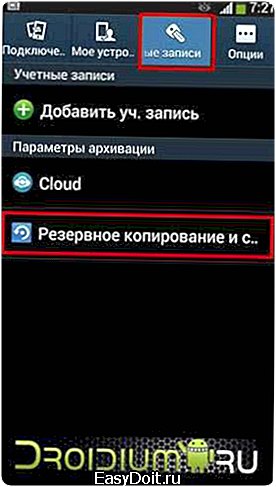
Следующим нужно найти пункт меню ‘Сброс настроек’ (он может ещё называться ‘Сброс данных’). Как видно из пояснения на картинке ниже, произойдёт сброс всех параметров и удаление всех данных на устройстве.
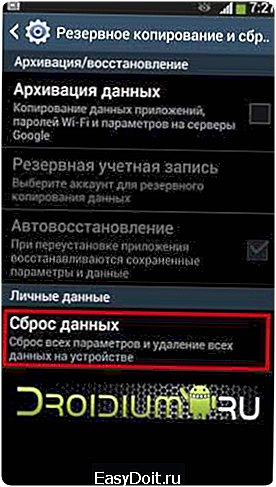
Зайдя в пункт меню сброса данных можно будет осуществить сброс Samsung GALAXY S5 mini SM-G800H до заводских настроек Андроида.

После нажатия на кнопку сброса устройства, Андроид спросит подтверждения ‘Удалить все личные данные и загруженные приложения? Восстановить их будет невозможно’ чтобы уже окончательно сбросить настройки операционной системы.
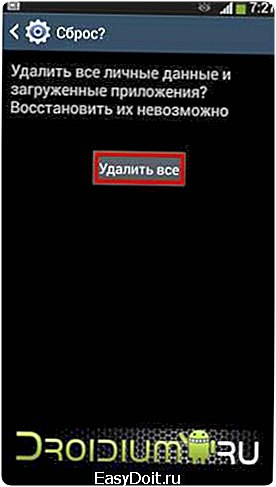
Нажатием на ‘Удалить всё’ (или на ‘Стереть всё’) Вы начнёте процедуру сброса настроек телефона Samsung GALAXY S5 mini SM-G800H. На этом описание программной перезагрузки системы закончим и перейдём к аппаратному сбросу hard reset.
Как сделать аппаратный сброс настроек Hard Reset
Если ваш телефон не включается и не запускается, то возможно причина в программном сбое ОС Андроид, а не в аппаратной неисправности устройства. Именно для этого разработчики реализовали аппаратный сброс настроек, который можно запустить нажатием кнопок на Samsung GALAXY S5 mini SM-G800H. Чтобы сбросить настройки не заходя в систему необходимо выключить устройство. Вот несколько способов сброса, попробуйте сделать:
1) Для входа сброса настроек зажимаем и удерживаем кнопку увеличения громкости (или клавишу уменьшения громкости) и кнопку включения. Либо делаем всё то же самое, но после нажатия кнопки включения продолжаем удерживать клавишу громкости. 2) Второй вариант схож с первым, нужно нажать и удерживать уменьшение и увеличение громкости, а после этого просто нажать на клавишу включения устройства. 3) Третий вариант запуска меню восстановления — зажимаем одновременно три клавиши: кнопку главного экрана, увеличение громкости, и клавишу питания. 4) Последний вариант. Нажать кнопку включения и держать 1-2 секунды, после этого зажать кнопки повышения и понижения громкости и клавишу питания, и держать пока не появится recovery меню.
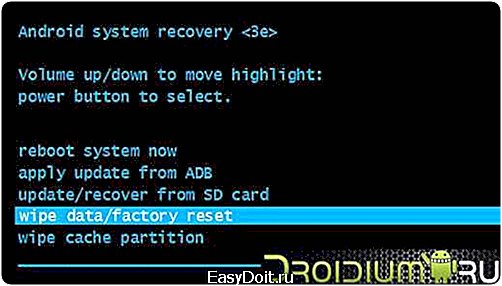
Вот как аппаратно сбросить настройки на Андроиде в смартфонах и планшетах от компании Samsung (Самсунг). Выключаем устройство. Для входа в меню рекавери нужно одновременно нажать на три клавиши: на кнопку вызова главного экрана устройства, увеличение громкости и клавишу питания. Сброс настроек осуществляется при помощи пункта Wipe data/Factory reset, который можно выбрать с помощью кнопок повышения и понижения громкости. Далее соглашаемся со стиранием данных и перезагружаем устройство с помощью пункта меню ‘Reboot now’.
После этого устройство либо просто перезагрузится и сбросит настройки автоматически, либо появится меню восстановления. Как только Вы попадёте в меню восстановления необходимо выбрать при помощи клавиш понижения и повышения громкости пункт Wipe data/Factory reset, нажать на него и согласиться с удалением настроек на телефоне. Надеемся у Вас получилось зайти в меню восстановления и сбросить настройки на Android. Если у Вас появился вопрос, или не получается выполнить сброс до заводских настроек на Samsung GALAXY S5 mini SM-G800H самостоятельно, задайте вопрос в комментариях.
Обновленная инструкция: Как сбросить настройки на Samsung GALAXY S5 mini SM-G800H — сброс настроек (hard reset) Скачать
droidium.ru
Установка официальной прошивки на Samsung Galaxy S5
- Автор: Niko
Инструкция по установке официальной однофайловой прошивки на Samsung Galaxy S5 (SM-G900x).
Внимание!
Ни администрация PDALife.info, ни автор инструкции не несут ответственности за ваши действия и результаты. Всё, что вы делаете — вы делаете только на свой страх и риск.
Чтобы установить официальную стоковую прошивку на Galaxy S5 и вернуть состояние телефона («Настройки» > «Об устройстве» > «Свойства» > «Состояние устройства») на «Официальное» после перехода с кастомной прошивки и тем самым вернуть возможность получения обновлений по воздуху достаточно следовать представленной инструкции.
-
Сохранить все необходимые данные и файлы со смартфона на компьютер или в облако. При сбросе устройства внутренняя память будет полностью форматирована.
-
Скачать и установить драйвера для телефона.ВНИМАНИЕ!Если уже установлена программа Samsung Kies, драйвера устанавливать не нужно. Необходимо лишь полностью выгрузить Kies из памяти, через диспетчер задач, а затем продолжать.
-
Отключить опцию «Блокировка активации» в настройках безопасности устройства.
-
Скачать и распаковать архив с программой Odin PC в произвольную папку.Важно, чтобы в пути к папке не было кириллицы. Например, «C:S5FW».
-
Распаковать скачанный архив в папку с Odin PC для удобства. Файл в формате «.tar» или «.tar.md5» необходимо оставить, а «SS_DL.dll» можно удалить.
-
Выполнить сброс данных устройства.Для этого нужно перейти в настройках на вкладке «Учётные записи» в раздел «Архивирование и сброс», выбрать пункт «Сбросить устройство» и нажать кнопку «Удалить всё». Телефон будет перезагружен.
-
Запустить Odin PC от имени администратора.
-
Перевести устройство в режим загрузки (Download Mode).Для этого необходимо одновременно зажать клавишу Уменьшения Громкости, кнопку Домой и кнопку Питания. Затем подождать, пока телефон не перезагрузится и согласиться с предупреждением, нажав клавишу Увеличения Громкости.
-
В таком состоянии подключить смартфон к компьютеру. В Odin должна загореться надпись «COM».
-
Нажать на кнопку «AP» и выбрать TAR-архив прошивки.
-
Пункты «Auto Reboot» и «F.Reset Time» должны быть активированы, а «Re-Partition», если активен — необходимо отключить.
-
Нажать на кнопку «Start». Начнётся процесс установки прошивки.
-
По окончании операции, если все прошло успешно, в логе Odin PC должна появиться надпись «All threads completed. (succeed 1 / failed 0)». Телефон необходимо перезагрузить вручную, зажав кнопку питания до тех пор, пока не отключится экран. Первоначальная загрузка устройства может занять до 5 минут.ВНИМАНИЕ!Если устройство не загружается длительное время либо не был сделан сброс данных, его необходимо выполнить из рекавери.Для этого необходимо одновременно зажать клавишу Увеличения Громкости, кнопку Домой и кнопку Питания. После загрузки выбрать пункт «Wipe data/Factory reset», а после — «Reboot system now». Если и после этих действий устройство также зависает при загрузке, необходимо заново его перепрошить.
-
Когда устройство загрузится (первоначальную настройку желательно пропустить), снова выполнить удаление данных из пункта 7.
-
На этом всё. После загрузки телефона он будет полностью готов к использованию, а его состояние должно измениться на «Официальное». Если этого не произошло и состояние по-прежнему «Спец.», необходимо повторить 7-й пункт этой инструкции.
-
- Установка кастомной прошивки
- Получение прав суперпользователя
- Установка кастомного рекавери и получение рут-прав
pdalife.info
